如果你没有看懂请参阅上一篇文章:将win32软件封装成为UWP,以实现win32应用隔离
0x01简要说明
对比原有安装步骤来说,在选择你想要打包的安装程序的时候空着不用选择。
然后在安装的时候将松散文件放在Program Files或者rogram Files (x86)文件夹内,并在开始菜单和桌面上创建快捷方式(不创建也可以)。
重点在于首次启动任务选项中要存在正确的启动方式,如果没有就点击浏览并勾选正确的程序。
其余步骤与上一篇文章将win32软件封装成为UWP,以实现win32应用隔离基本一致。
0x02详细教程
很多步骤与上一篇文章大致相同,在此不多赘述,如看不懂请先阅读上一篇文章将win32软件封装成为UWP,以实现win32应用隔离
01.择想要打包的安装程序
在选择想要打包的安装程序的时候推荐直接空着(毕竟是松散文件,即使有安装脚本也不推荐选择)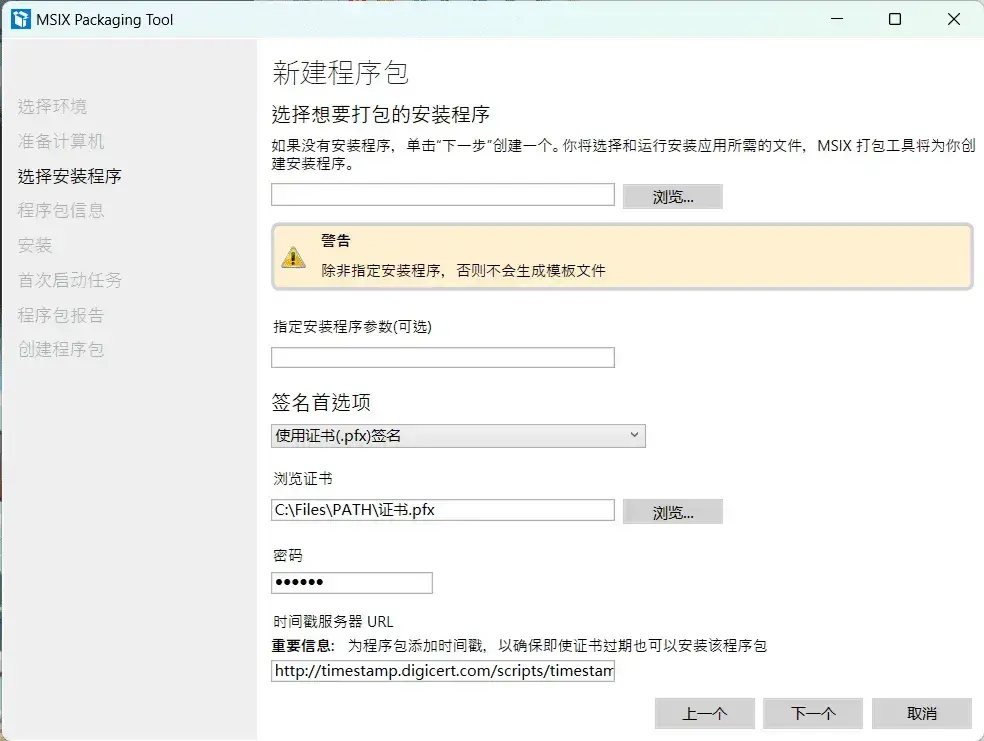
02.模拟安装
在安装需要打包程序这一步(如图)的时候常规方法肯定不行,所以需要模拟正常软件包安装时候的操作。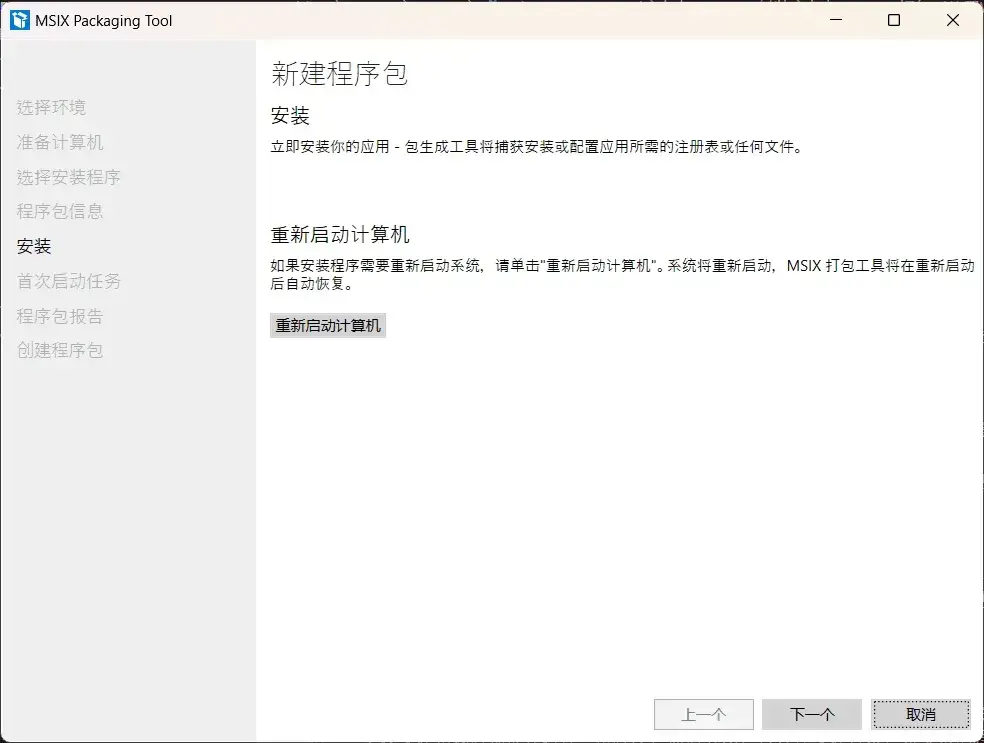
具体操作是,在C盘(如果你的系统盘是C盘)的Program Files或者rogram Files (x86)下创建一个文件夹名字随意,然后将松散文件放置在该文件夹下。
如果你的松散文件总有安装脚本在此时可以执行一下(记得删除多余文件并清空回收站)。完成后运行一遍程序以检查程序是否正常工作。
以及在桌面和开始菜单创建图标(如果你不会创建那么可以忽略)。
03.程序入口点
如果在此步出现如图情况(指没有出现正确的应用图标)。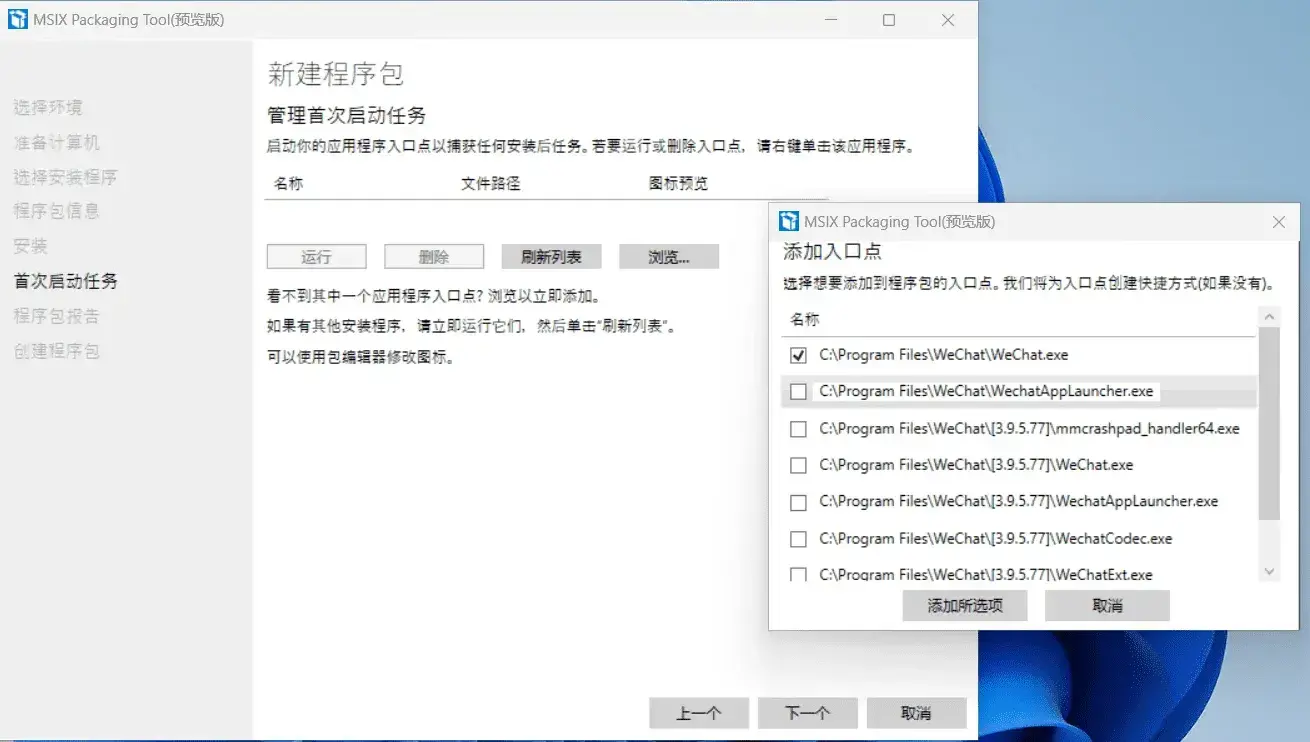
那么需要点击浏览,选择正确的可执行文件并添加即可。
其余步骤按照上一篇文章将win32软件封装成为UWP,以实现win32应用隔离做即可。